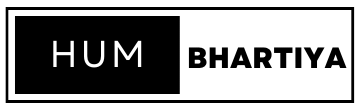Mobile me photo kaise chupaye मोबाइल में फोटो कैसे छुपाए: आइए जानते हैं कि मोबाइल में फोटो कैसे छुपाया जाता है, और साथ में यह भी जानेंगे कि कौन-कौन से तरीके फोटो छुपाने के है.
मोबाइल प्राइवेसी
हमारा प्राइवेट जीवन अब हमारे जेब में रखे स्मार्टफोन में कैद हो गया है। हम कई फ़ोटो और वीडियो कैप्चर करते हैं, जिन्हें आप प्राइवेट रखना चाह सकते हैं। लेकिन यह संभव है कि आपका फोन गलती से किसी के हाथों का शिकार हो जाए या आप इसे किसी ऐसे मित्र को सौंप दें जो उनके सच्चे इरादों से अनजान हो।
यदि आप एक Android यूजर्स हैं तो आपको चिंता करने की ज़रूरत नहीं है,क्योंकि Android पर फ़ोटो और वीडियो छिपाने के लिए कई बेहतरीन App हैं। यदि आपके पास Android फ़ोन है तो फ़ोटो को प्राइवेट या सिक्योर रखने के कई तरीके हैं। लेकिन अलग अलग तरीके आपकी फोटो या पिक्चर्स को दूसरों की तुलना में ज्यादा सुरक्षित रखते हैं।
उदाहरण के लिए कुछ बस pics को आपकी स्ट्रीम से बाहर ले जाते हैं ताकि जब आप अपना फ़ोन किसी मित्र या रिश्तेदार को सौपे तो वे फ़ोटो डिस्प्ले न हों। हालांकि सबसे सुरक्षित App यह सुनिश्चित करते हैं कि छवियां केवल ऐप के भीतर ही उपलब्ध रहें और जब भी ऐप को एक्सेस किया जाए तो कन्फर्मेशन की जरूरत होती है। Mobile me photo kaise chupaye
मोबाइल में फोटो छुपाने के क्या तरीके है? | Mobile me photo kaise chupaye
आइए जानते हैं कि फोन में या मोबाइल में रखी गई हुई फोटो को कैसे छुपाए या छुपाने का क्या तरीका है?
मैनुअल फ़ाइल प्रबंधन ( Manual file management )
यदि आपके पास अपने फ़ोन पर स्टॉक फाइल मैनेजर नहीं है तो आप Android Market से प्राप्त कर सकते हैं, जैसे एस्ट्रो फाइल मैनेजर, फ़ाइल विशेषज्ञ या OI फाइल मैनेजर। उनमें से कोई भी काम करेगा। आप अपने SD card को अपने कंप्यूटर पर भी माउंट कर सकते हैं और वहां से इन स्टेप्स का पालन कर सकते हैं।
Step 1: file manager (या SD कार्ड) खोलें और एक नया फोल्डर add करे जो एक अवधि (.) से शुरू होता है और उसके बाद एक नाम होता है, जैसे (.mystuff).
Step 2: अपनी फोटो को इस फोल्डर में ले जाएं। वे अब डिफ़ॉल्ट गैलरी app और न ही किसी अन्य चित्र दर्शक, केवल फ़ाइल मैनेजर में दिखाई देंगे।
आपको यह याद रखने की जरूरत होगी कि आपने उन्हें कहाँ रखा है और आपको ध्यान देना चाहिए कि वे पासवर्ड से सुरक्षित नहीं होंगे जैसा कि वे होंगे यदि आप एक फोटो छिपाने वाले ऐप का उपयोग करते हैं।
Android पर फ़ोटो छिपाने के अन्य विकल्प
यह देखने के लिए अपने Android डिवाइस निर्माता से संपर्क करें कि क्या वे छवियों को सुरक्षित करने का कोई तरीका प्रदान करते हैं। उदाहरण के लिए सैमसंग Android Nougat 7.0 या नए एडिशन चलाने वाले डिवाइसेज पर सुरक्षित फोल्डर और पुराने Android एडिशन चलाने वाले फ़ोन के लिए निजी मोड प्रदान करता है। इसी तरह LG कुछ उपकरणों पर छवियों और वीडियो की सुरक्षा के लिए एक सामग्री लॉक सुविधा प्रदान करता है।
एक बार कॉन्फ़िगर करने के बाद, इन विक्रेता प्रदत्त विधियों को सुरक्षित फ़ोटो तक पहुँचने के लिए एक पिन, पैटर्न या पासवर्ड की आवश्यकता होती है। हर मामले में ये तरीके आपकी फोटो को मूल Google फ़ोटो संग्रह सुविधा की तुलना में अधिक प्राइवेट बनाते हैं।
Google फ़ोटो की संग्रह सुविधा का उपयोग करके चित्र छिपाएं
Archive आपके मुख्य फ़ोटो स्ट्रीम से फ़ोटो को ट्रांसफर करने का एक त्वरित तरीका प्रदान करता है। हालांकि कोई भी व्यक्ति जिसके पास आपके फ़ोन तक पहुंच है वह आसानी से archived फ़ोटो तक पहुंच सकता है और archive फ़ोटो अभी भी एल्बम और खोज परिणामों में प्रदर्शित होंगे।
Google फ़ोटो archive को फ़ोटो को दृश्य से बाहर ले जाने का एक त्वरित और आसान तरीका मानें न कि उन छवियों को सुरक्षित रखने का एक सुरक्षित तरीका जिन्हें आप निजी रखना चाहते हैं। यदि किसी व्यक्ति के पास आपके फ़ोन तक पहुंच है, तो उसके पास Google फ़ोटो में archive किसी भी चित्र तक भी पहुंच है!
इस method से अपनी फोटो को छिपाने के लिए
- Android पर Google फ़ोटो खोलें।
- एक या अधिक pics को चुनने के लिए टैप करें।
- ऊपरी दाएं कोने में तीन वर्टिकल डॉट्स मेनू टैप करें।
- Archive में ले जाएं टैप करें। इस ग्रुप ने अन्य सभी archived फ़ोटो के साथ फ़ोटो का चयन किया।
- Archive में फ़ोटो एक्सेस करने के लिए, नीचे राइट ओर स्थित लाइब्रेरी पर टैप करें, फिर archive पर टैप करें।
फोटो छिपाने के लिए कौन कौन से apps है?
यदि आपके फोन या टैबलेट में तस्वीरों को छिपाने के लिए inherent सुरक्षा विकल्प नहीं है, तो आपका सबसे अच्छा दांव सबसे अच्छा फोटो छिपाने वाले ऐप्स में से एक को डाउनलोड और इंस्टॉल करना है। कुछ ऐसे हैं जिनकी हम अनुशंसा करते हैं।
लॉकमाईपिक्स (LockMyPix)
LockMyPix एक छिपे हुए, एन्क्रिप्टेड और संरक्षित फोटो और वीडियो वॉल्ट के साथ आपकी व्यक्तिगत तस्वीरों की सुरक्षा करता है। सैन्य-ग्रेड एईएस एन्क्रिप्शन के साथ पूर्ण यह ऐप आपकी छवियों को देखने के लिए किसके पास पूर्ण अधिकार प्रदान करता है।
आपकी तिजोरी के लिए आपके पास अलग अलग प्रकार के सहज प्रवेश विकल्प हैं। इनमें से कुछ विकल्प पिन, चेहरे की पहचान, फ़िंगरप्रिंट, पासवर्ड या पैटर्न का उपयोग करते हैं। ये सभी विकल्प आपकी vault में प्रवेश करने का प्रयास करने वाले किसी भी व्यक्ति पर निरंतर, मजबूत निगरानी की गारंटी देते हैं।
यूजर्स और भी अधिक सुरक्षा के लिए ट्रिक वॉल्ट बनाने के लिए नकली वॉल्ट सेटिंग का उपयोग कर सकते हैं। यह अतिरिक्त vault एक अलग पिन और असीमित भंडारण प्रदान करता है।
Vaulty
Vaulty एक टॉप रेटेड और फ्री Android App है जो आपकी तस्वीरों को छुपाता है और In App खरीदारी के रूप में कुछ अन्य सेवाओं का विस्तार करता है। ऐप आपको एक Vault में फ़ोटो और वीडियो की सुरक्षा करने में सक्षम बनाता है जो केवल एक पिन या पासवर्ड का उपयोग करके पहुँचा जा सकता है।
इसमें एक विशेष बैकअप सुविधा शामिल है जो क्लाउड में आपकी तस्वीरों को तुरंत एन्क्रिप्ट और स्टोर करती है। अपनी सुरक्षा बढ़ाने के लिए आपके पास अपनी तस्वीरों और वीडियो के लिए कई अलग अलग Vault बनाने का विकल्प भी है, जिनमें से प्रत्येक का अपना अलग पासवर्ड है।
कीपसेफ वॉल्ट (Keep Safe Vault)
Keepsafe Vault, Vaulty का सबसे बड़ा प्रतियोगी है। सुविधा सेट बहुत समान है। आपकी सभी तस्वीरें पासवर्ड से सुरक्षित और एन्क्रिप्टेड हैं और आप ऐप के क्लाउड स्टोरेज में अपनी तस्वीरों का बैक अप ले सकते हैं।
App एक ऐसी सुविधा के साथ भी आता है जो इसके ऑनस्क्रीन आइकन को छुपाता है, जिसका अर्थ है कि जो कोई भी आपका फोन नहीं उठाएगा उसे पता चलेगा कि आप कुछ भी छुपा रहे हैं। कुछ अलग एंड्रॉयड मोबाइल्स है जिसमे फोटो छिपाने के लिए पहले से ही सुविधा दी रहती है.
सैमसंग (Samsung)
यदि आपके पास Android Nougat 7.0 या इसके बाद के वर्शन पर चलने वाला Samsung phone है तो आप Samsung की सिक्योर फोल्डर सुविधा का लाभ उठा सकते हैं। यह आपको प्राइवेट फ़ाइलों,pics और यहां तक कि ऐप्स को एक अलग पासवर्ड-संरक्षित क्षेत्र में रखने देता है।
- Step 1: पहली बार safe folder सेट करने के लिए सेटिंग पर जाए.
- Step 2: लॉक स्क्रीन और सुरक्षा के ऑप्शन पर जाए.
- Step 2.1: safe फ़ोल्डर पर जाएं.आपको अपने अकाउंट खाते से sign in करना होगा.
- Step 3: Sign in करने के बाद आपका डिवाइस आपको अपनी पसंदीदा लॉक method चुनने के लिए संकेत देगा। एक बार पूरा हो जाने पर सिक्योर फोल्डर आपके ऐप ड्रॉअर से एक्सेस किया जा सकेगा।
- Step 4: सुरक्षित फ़ोल्डर में फ़ोटो छिपाने के लिए, ऐप खोलें और फ़ाइलें जोड़ें टैप करें।
LG android phone
यदि आपके पास LG डिवाइस है तो एंड्रॉइड पर फोटो को छिपाने की प्रोसेस थोड़ी अलग है।
- Step 1: सेटिंग
- Step 1-1: फ़िंगरप्रिंट और सुरक्षा
- Step 1-2: लॉक पर जाकर शुरू करें। फ़ोन आपसे पिन, पासवर्ड या फ़िंगरप्रिंट स्कैन का उपयोग करके सुविधा को सुरक्षित करने के लिए कहेगा.
- Step 2: अब अपने फोन के डिफॉल्ट गैलरी ऐप में जाएं। वे सभी फ़ोटो चुनें जिन्हें आप छिपाना चाहते हैं और
- Step 2-1: मेनू
- Step 2-2: अधिक(more) option पर जाए.
- Step 2-3: लॉक करें पर टैप करें. आप photo के पूरे फोल्डर को भी lock कर सकते हैं.
- Step 3 : जब आप लॉक टैप करते हैं, तो लाइब्रेरी से फ़ोटो/फ़ोल्डर गायब हो जाएंगे। उन्हें देखने के लिए मेनू > लॉक की गई फ़ाइलें दिखाएं पर नेविगेट करें. अपनी safety क्रेडेंशियल Record करें और फोटो फिर से दिखाई देंगी. Mobile me photo kaise chupaye